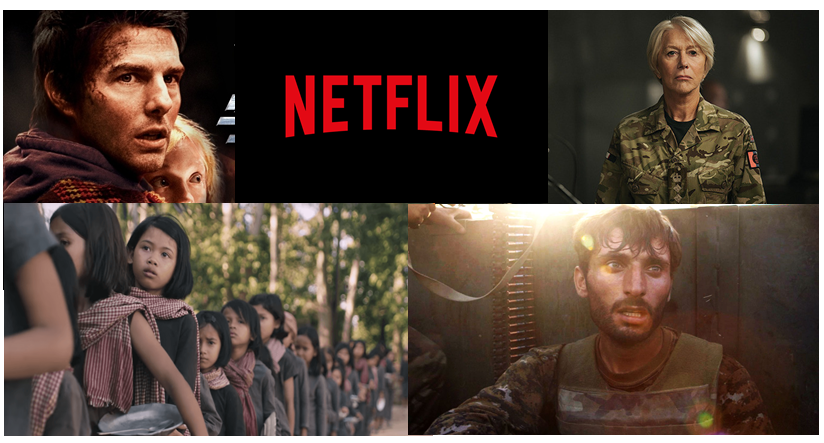【2025最新】パソコンでApple TV+(アップルTV)から動画をダウンロードする方法
Apple TV+を日常的に観ている私にとって、「オフラインで好きな作品を自由に楽しみたい」というのはごく自然な願望でした。通勤電車の中や飛行機の中で、お気に入りのドラマを途切れずに観られるなら、それだけで満足度はグッと上がります。
でも実際にダウンロードしてみると――思ったより制限が多いんです。
- 「保存期限が切れて自動的に消えてしまった」
- 「画質の選択ができない」
- 「デバイスによってはダウンロードそのものができない」
- 「字幕が入っていない...」
こうした不便さに直面した私は、どうすればもっと柔軟にApple TV+の動画を保存・再生できるのかを徹底的に調べてみました。
この記事では、私自身の体験や調査をもとに、Apple TV+の公式機能の限界とその解決策(第三者ツールを含む)、さらにDRM解除の合法性、保存先の設定方法、字幕/音声の扱い、ユーザーのリアルな声まで網羅的に解説します。
Apple TV+をもっと賢く、自由に楽しみたい方に向けて、実践的な情報をお届けします。
あなたのApple TV+体験が、もっと便利で快適なものになりますように。
- AppleTVとプラスの違い
- movpkg動画をMP4に変換する方法
1. Apple TV+とは?
Apple TV+をはじめて使ったのは、ちょうどiPhoneを買い替えたタイミングでした。「無料で観られる期間があるなら試してみようかな」という軽い気持ちだったのですが、実際に作品を観てみると、思っていた以上に映像が美しくて、制作クオリティの高さに驚きました。
Apple TV+は、Appleが2019年に開始した動画ストリーミングサービスで、オリジナルドラマや映画に特化しているのが最大の特徴です。2025年現在、Apple TV+の料金体系は以下の通りです:
月額料金:900円(税込)
年間プラン:9,000円(税込)(月額換算で750円)
さらに、Apple製品(iPhone・iPad・Macなど)を購入した場合は、3ヶ月間の無料トライアルが提供されます(※以前は1年間でしたが、2021年以降は変更されています)。この無料期間は、Apple IDでログインするだけで自動的に適用されるので、かなり手軽に始められる印象を受けました。

2. アップルTV動画のダウンロード方法と制限
アップルTVの公式ダウンロード機能で動画をダウンロードする方法
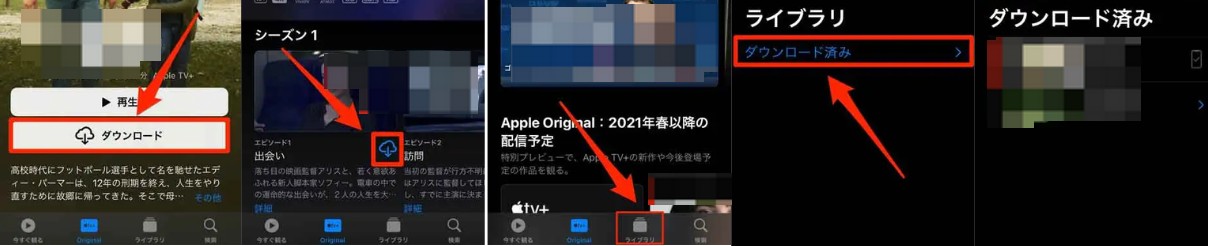
AppleTVのダウンロード機能はiPhone、iPad、Mac、Windows パソコンのいずれかで利用できます。Apple TV+自身にはダウンロード機能が搭載されます。お気に入ったドラマや映画に入って、下にあるダウンロードボタンをクリックしていいです。ダウンロードした作品が「ライブラリ」タブの「ダウンロード済み」にて見つかります。
以下ダウンロード手順をご紹介します。
ダウンロードしたapple tvの保存場所:「ライブラリ」タブを表示して「ダウンロード済み」をクリックしてコンテンツを確認してください。Windows パソコンの「ライブラリ」タブに「ダウンロード済み」が表示されない場合は、詳細ボタン「…」 をクリックし、「ダウンロード済み」をオンにしてください。
アップルTVのダウンロード制限
AppleTVは動画をダウンロードしてオフラインで再生できるが、制限があります。
制限1:ダウンロード機能は一部のアップルのデバイスに限定されます。Apple TV、スマートテレビ、ストリーミングデバイス、tv.apple.com/jp で Apple TVアプリから動画をダウンロードすることはできません。
制限2:ダウンロードした大部分のコンテンツを30日間、あるいはそれ以上に保存することはできません。期限切れになると、コンテンツがデバイスから自動的に削除されます。
制限3:お好みの画質でダウンロードすることはできません。
制限4:一部のApple TV+のチャンネルからダウンロードできる作品の数には制限があり、ダウンロードできるデバイスの数にも制限があります。上限に達したら、新しい動画をダウンロードする前に、以前にダウンロードした動画を削除する必要があります。ただし、具体的な数字は提示されていません。上限に達した場合は、アプリ側から警告のメッセージがきます。
3. PCでApple TV+から動画をダウンロード方法
StreamFab Apple TV Plus ダウンローダーを使う
Apple TV+のダウンロード機能の制限を解決するため、StreamFab Apple TV Plus ダウンローダーをオススメします。
StreamFab ダウンローダーのモジュールの1つであるApple TV Plus ダウンローダーは個別に購入できます。StreamFab Apple TV Plus ダウンローダーでダウンロードしたApple TVプラス動画のdrmを削除することを通じて、Apple TV+の有料ユーザーは、すでに購入した番組や映画をダウンロードしてオフラインで無制限に再生できるようになります。
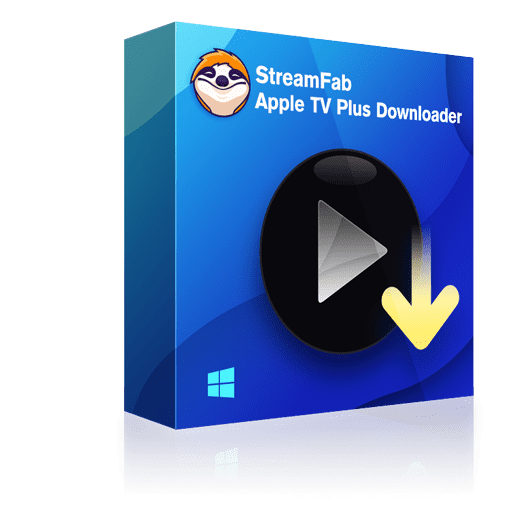
- Apple TV Plusのビデオを1080pの高画質とAAC2.0の高音質で保存
- 高速で複数動画を一括ダウンロード
- 汎用性があるMP4/MKV形式で保存
- DRMなしのアップルTV動画をスマホなどへ転送可能
• Apple TV+から動画をダウンロードする
• 最大1080p品質のビデオと5.1chサラウンドのビデオをダウンロードできる
• ダウンロードしたApple TV+のコンテンツはDRMなし、どのデバイスでも再生できる
• 字幕およびメタデータのダウンロードに対応する
• エピソードの一括ダウンロードと新エピソードの自動ダウンロードに対応する
• ダウンロードした映画やテレビ番組のファイル名やディレクトリをまとめて出力する
Apple TV+から動画をダウンロードする手順
アップルTVを選ぶ
インストールが完了後、プログラムを起動します。メインインタフェースの左メニューにある「VIpサービス」オプションをクリックして、Apple tv+のアイコンが表示されます。このアイコンをクリックして、Apple tv+のサイトに飛びます。
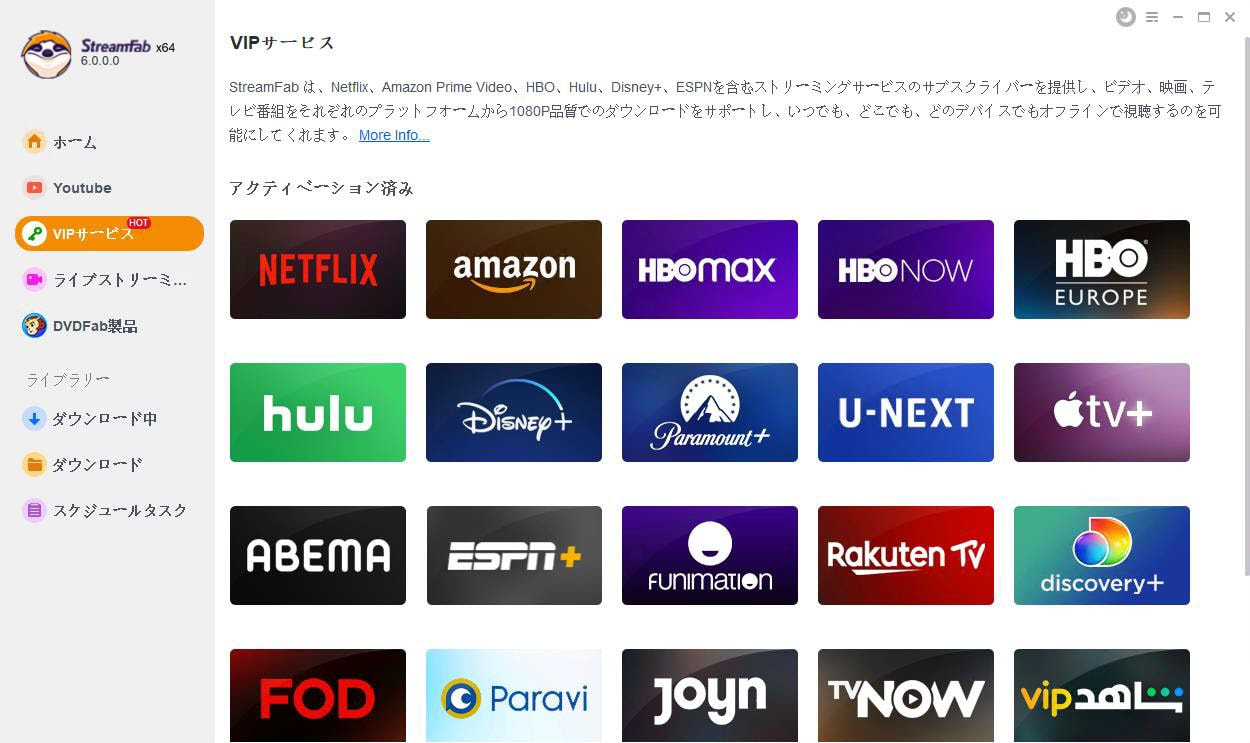
Apple TV+のアカウントをログインして、好きなオリジナル動画を検索します。
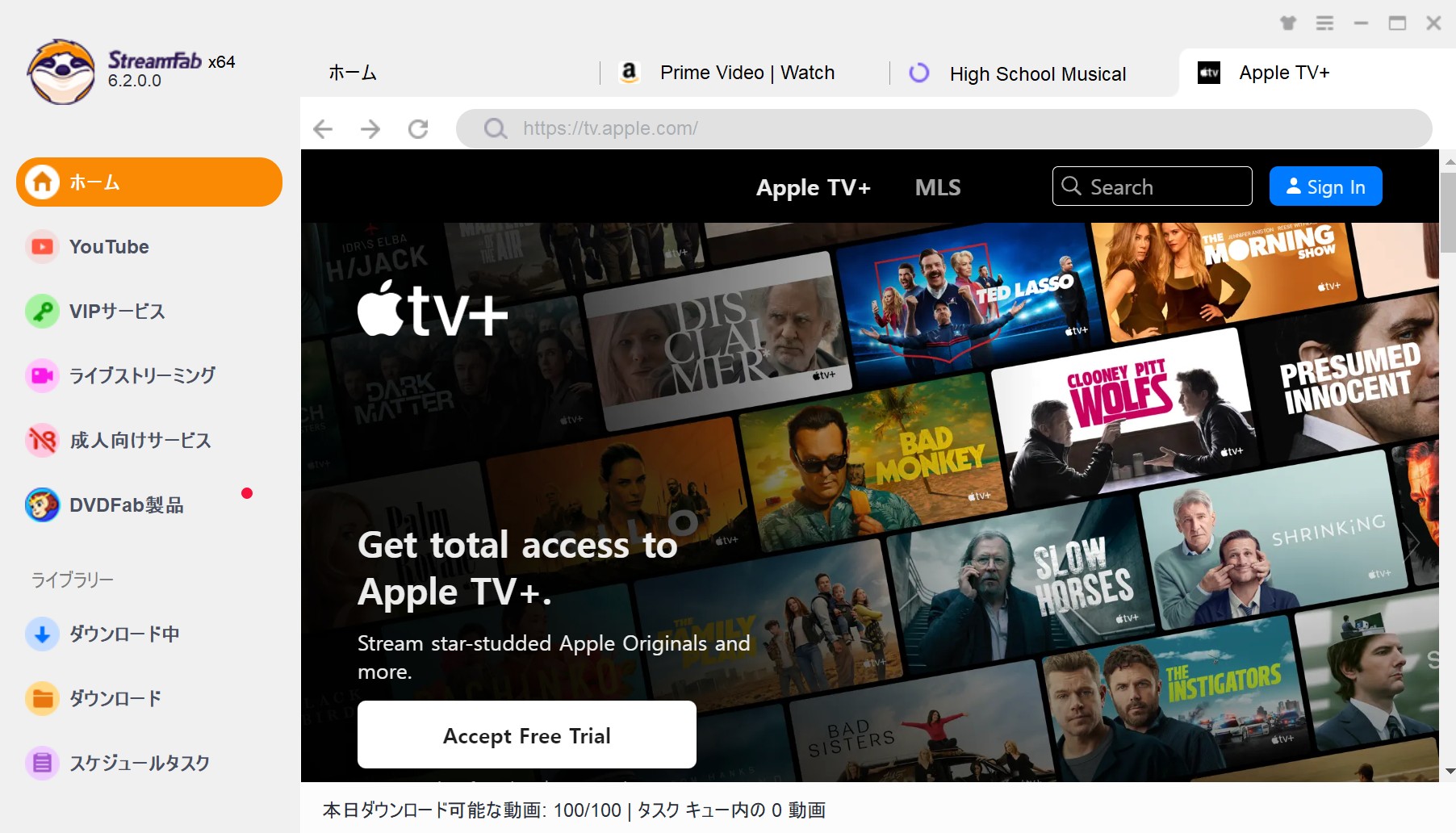
動画ファイルを設定
ダウンロードしたい動画を再生するとダウンロードボタンが表示されます。それをクリックすると、AppleTV Plus Downloaderというポップアップウィンドウが表示されます。解像度やエピソードを選択します。
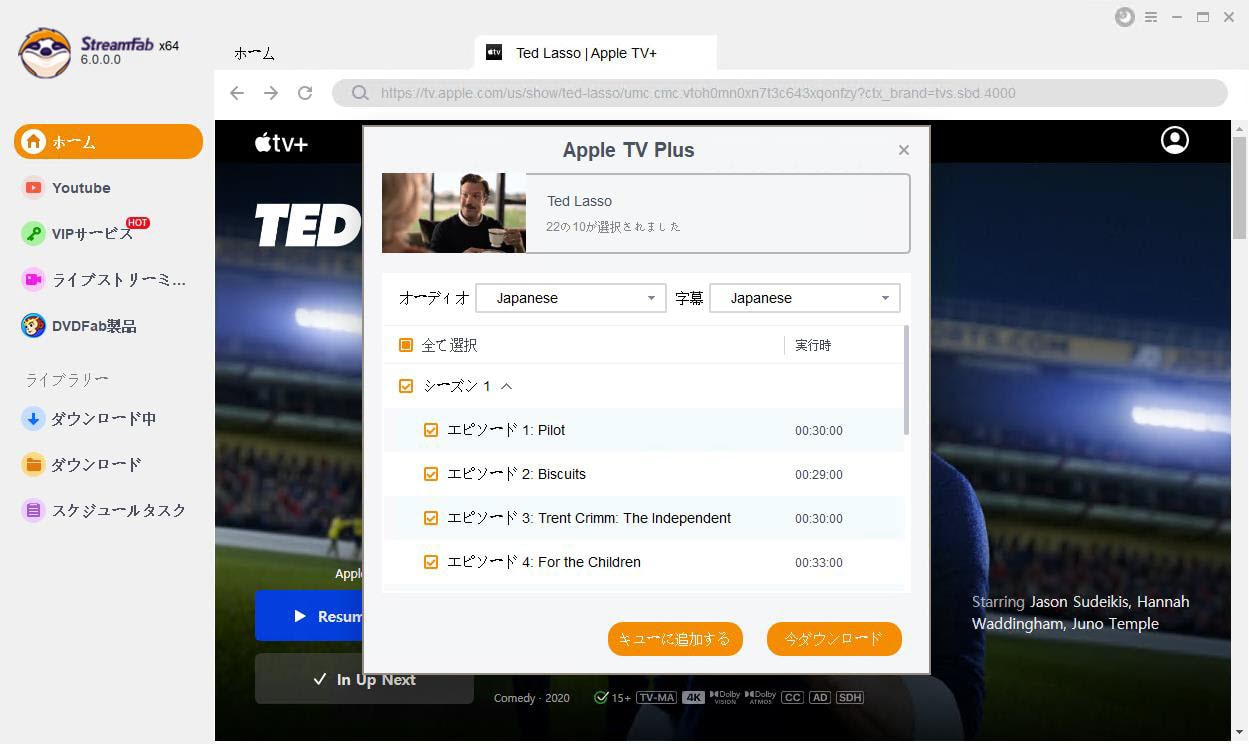
Apple tv+動画のダウンロードを実行
ダウンロードボタンを押すとアップルTVのダウンロードを実行します。Apple tv+ ダウンロードの進捗は「ダウンロード中」にて確認できます。
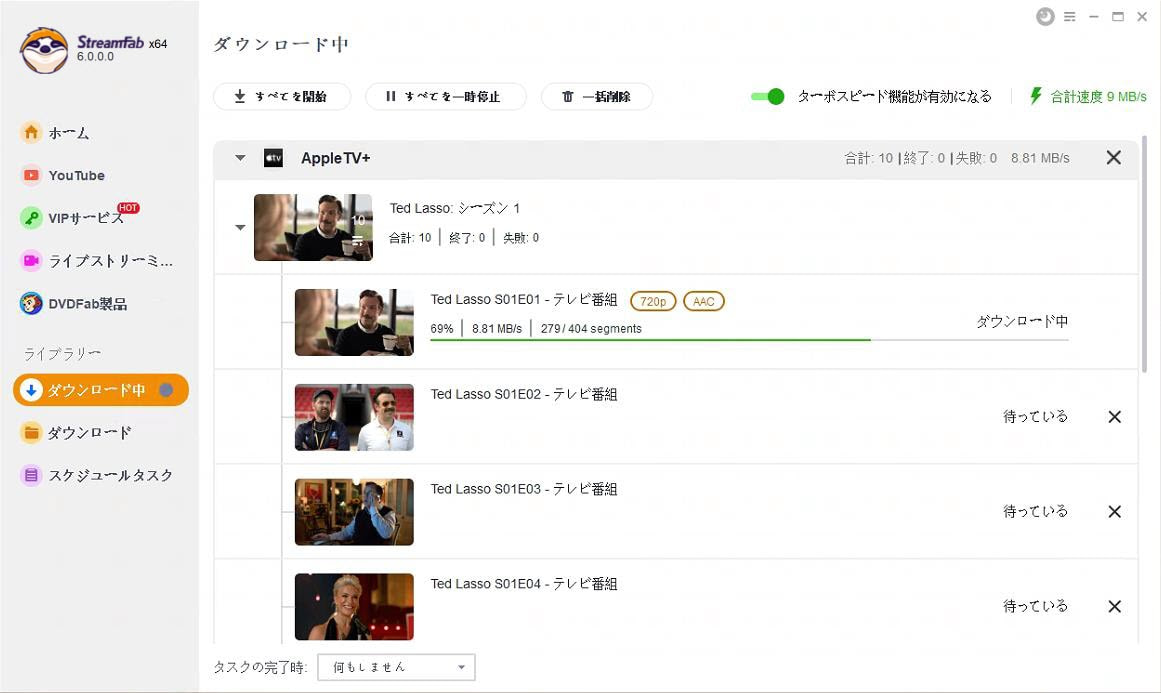
ダウンロード完了したApple tv+動画が「ダウンロード」にて見つかります。
ダウンロード完了したApple tv+動画がローカルに自動的に保存して、Apple tv+動画のDRMが削除されましたので、どのデバイスでも再生できます。
ダウンロードしたapple tvの保存場所:デフォルトでドキュメントディレクトリ(C:/Users/fab/Documents/DVDFab/StreamFab/Output)に保存されるが、必要に応じて、右上の「設定」>「一般」>「一ダウンロードディレクトリ」で空き容量最大のドライブ日本したり、カスタマイズしたりする事ができます。
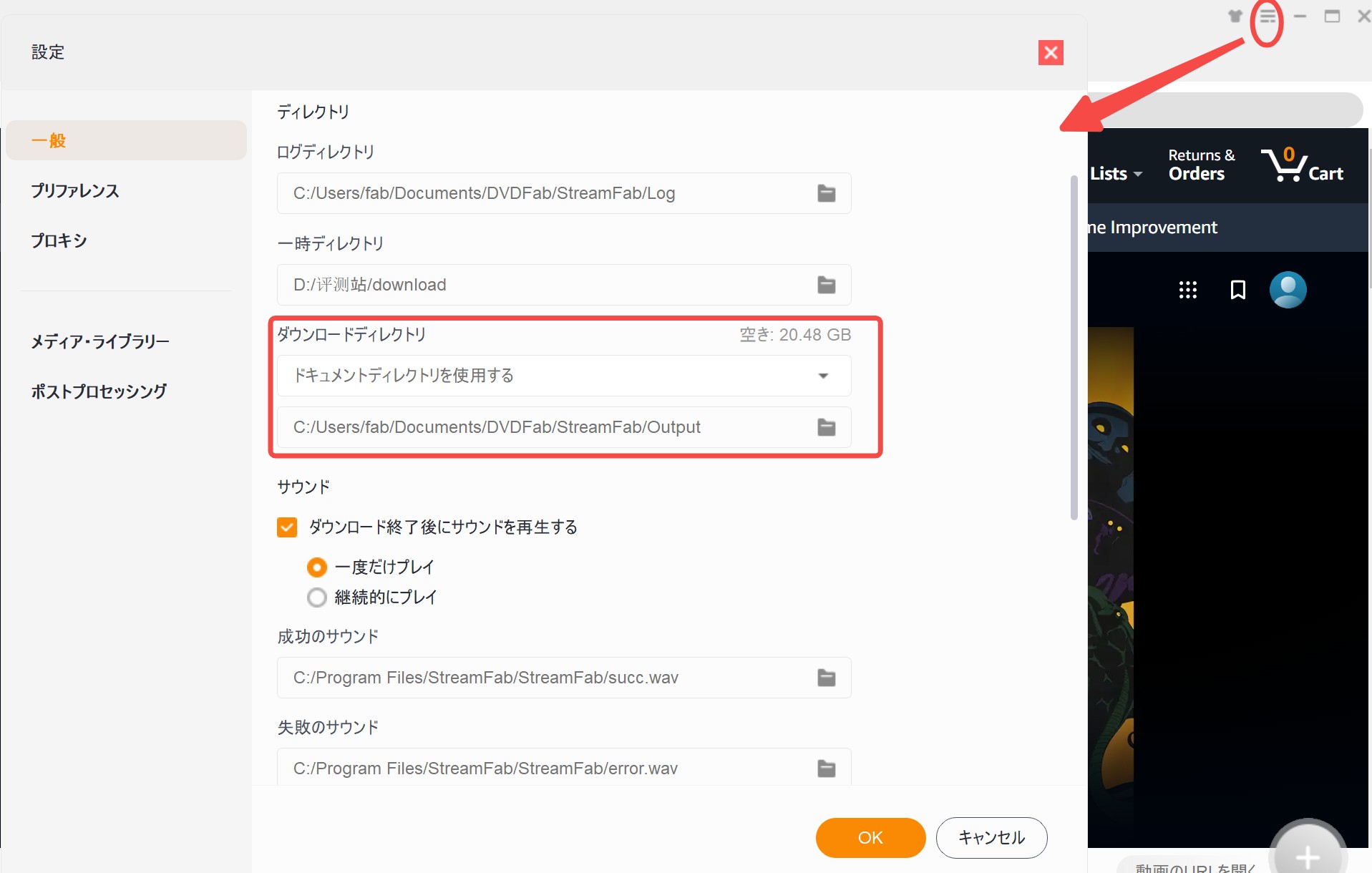
インターフェイス説明
StreamFabのインターフェイスを簡単に説明します。
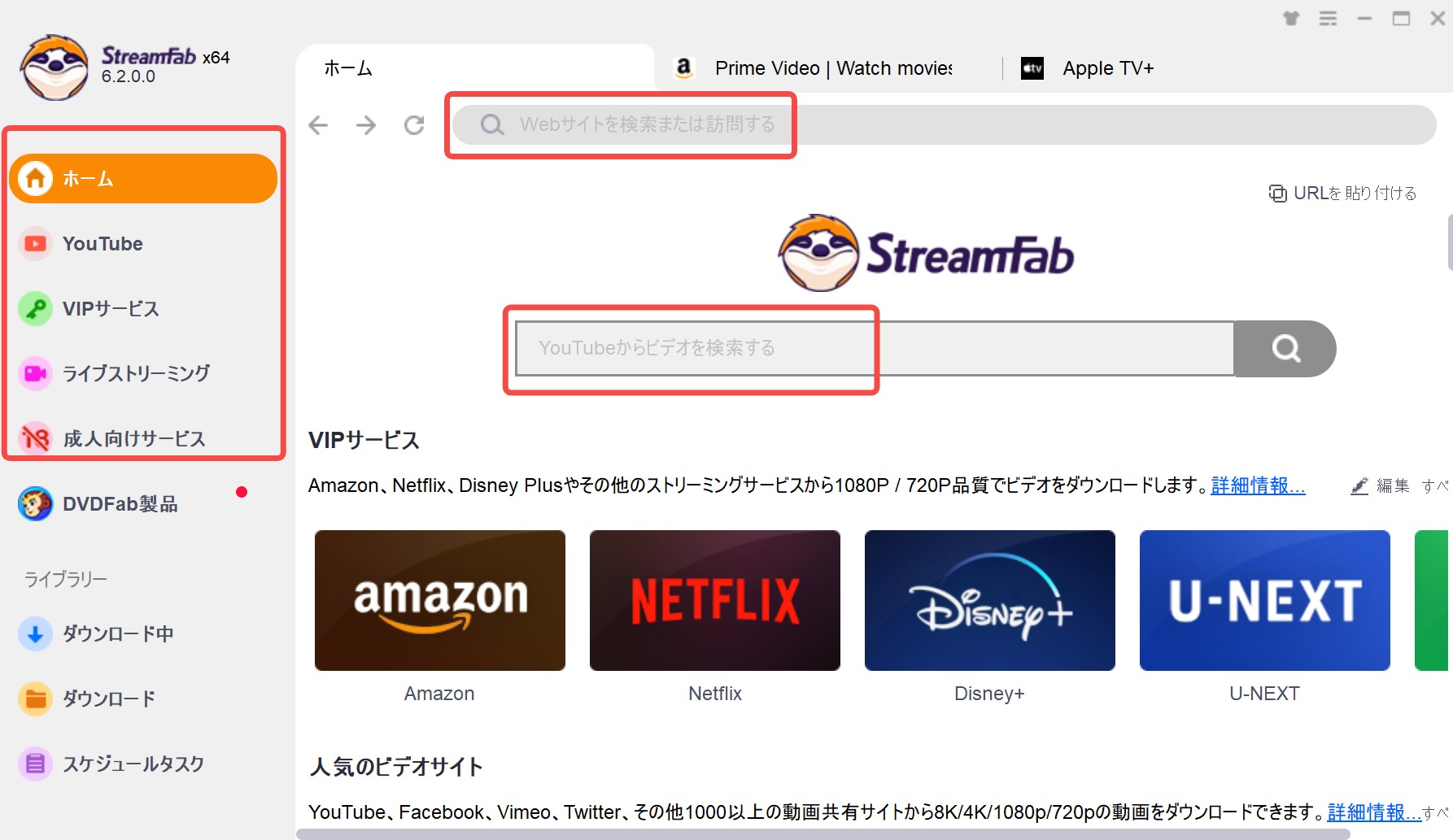
(1)【ホーム】をクリックして、トップアドレスバーや検索欄にお気に入った動画のURLを貼り付けて、虫眼鏡ボタンをクリックすれば内蔵のブラウザで対象ウェブサイトにアクセスできます。
(2)【Youtube】に対応するサイトはこちら: Youtube、X、Facebook、ニコニコ動画、ビリビリ動画…
(3)【VIPサービス】に対応する動画配信サービスは:Netflix、HBO、Disney +、U-NEXT、Amazon Prime Video、Apple TV +、TVer、WOWOW、dアニメストア、DMM、NHK+、Youtube Movies、Lemino、テラサ、楽天TV、FOD、Paramount Plus、Hulu、Abema、ESPN +……
(4)【ライブストリーミング】はTwitchとオリンピックから動画をダウンロードする時利用できます。ちなみに、オリンピックのアーカイブ動画のダウンロードは完全無料です。
(5)【成人向けサービス】はFanzaやmyfans、MGS動画、Onlyfansなどから動画をダウンロードする時利用できます。
上記(1)ー(4)まで全ての機能を利用するには、StreamFab オールインワンが必要です。Apple TV+はStreamFabの数多くの機能の一つ、YouTube、Facebook、Netflix、Disney +、HBO、YouTube、U-NEXTその他1000を超える全てのストリーミングサービスから動画をダウンロードするにはオールインワンがおすすめです。
優れた機能のほか、StreamFabオールインワンは5台のパソコンで利用可能、更に3500円のAmazonギフト券をもらえるのもおすすめの理由です。
(6)【DVDFab製品】からStreamFabの関連製品・DVDFabへアクセスできます。ダウンロードした動画をDVDやBlu-rayに書き込むことができます。ただし、DVDFabのインストールが必要であることをご注意ください。
設定
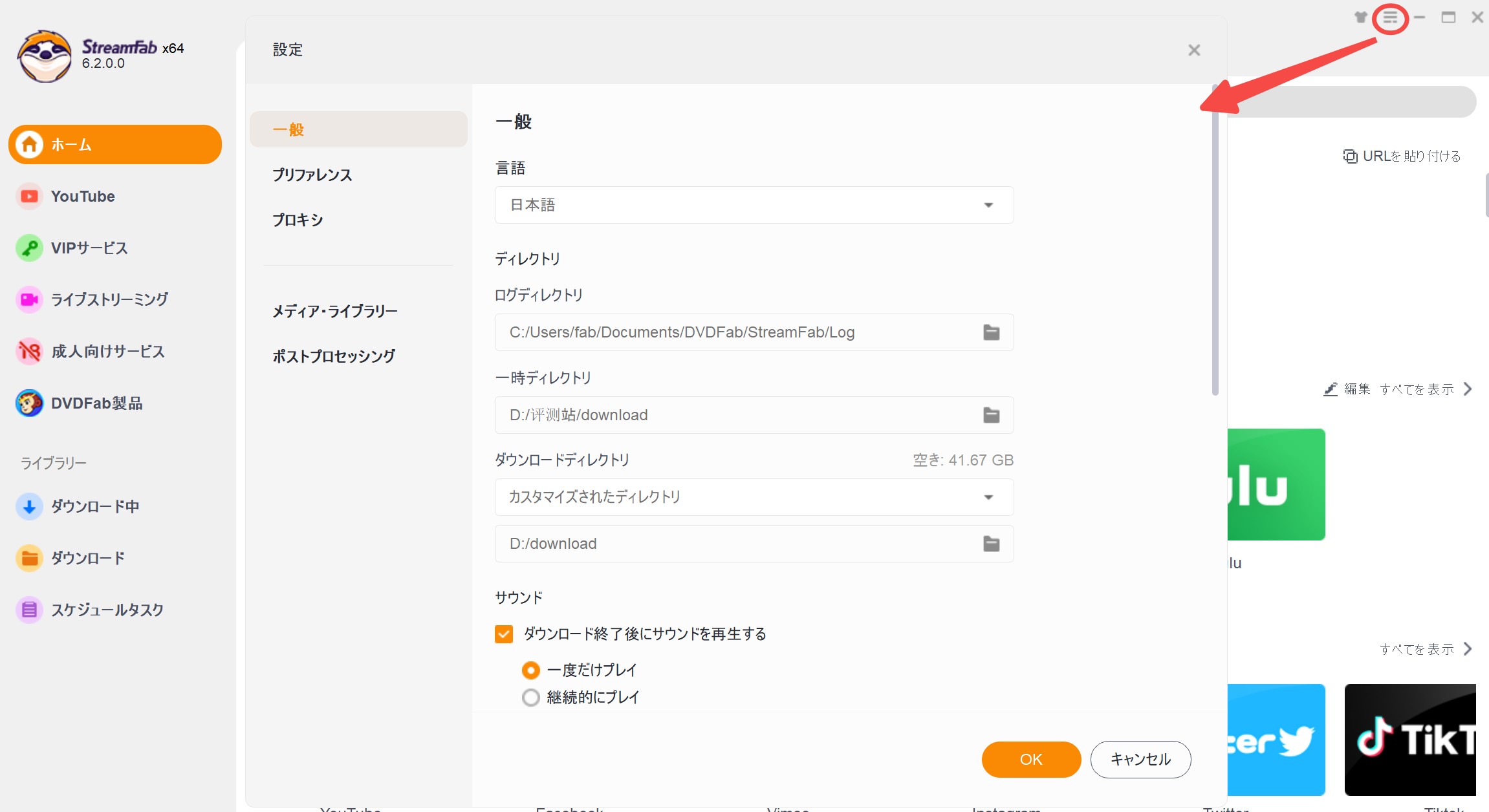
StreamFabの右上にある「設定ボタン」をクリックして、設定パネルを開きます。左には「一般」、「プリファレンス」、「プロキン」、「メディア・ライブラリー」などのタブがあります。
まずは「一般」のタブに移動して、システムの言語を日本語に選択します。そして、下の「ストリーミングサービス」のタブに移動して、言語や保存先、解像度、パソコンに伴う自動起動などを事前に設定します。プリセットが終わったら、「ok」をクリックすればいいです。
4. まとめ
ここまで、Apple TV+の動画をダウンロードしてオフラインで視聴する方法について、公式アプリの機能とその制限、そして私が実際に試してきたサードパーティツール(StreamFabなど)についてご紹介しました。
正直に言えば、公式の機能だけでは満足できない部分も多く、
とくに保存期限・画質制限・デバイス制限といった要素は、日常的に使っていると小さくないストレスになります。
ただし、DRMの解除や非公式ツールの使用には法的なリスクや自己責任が伴うため、万人にオススメできるわけではありません。私的利用だけで利用し、商用・他人共有。再配布などはしないでくださいね。
もしあなたが、
- 自分の好きなApple TV+作品をいつでもどこでも観たい
- サブスクで払っている分、もう少し自由に楽しみたい
- 字幕付き・高画質でローカルに保存しておきたい
と感じているなら、この記事の中で紹介した方法が何かしらのヒントになるかもしれません。
あなたのApple TV+ライフが、もっと快適に、もっと自由になりますように。